Cara Download di MEGA Melalui PC dan Android dengan Mudah
Download di MEGA Melalui PC — adalah situs web terkemuka yang menyediakan penyimpanan cloud dan layanan berbagi file. Anda dapat menggunakan situs ini sebagai arsip file, sehingga Anda dapat menyimpan data Anda meskipun komputer atau ponsel Anda hilang. Selain itu, Anda dapat dengan mudah berbagi file yang disimpan dalam memori MEGA dengan siapa pun.
Keunggulan MEGA adalah keamanan. Dengan cara ini, file yang disimpan di penyimpanan cloud akan aman dari serangan malware dan peretas. MEGA juga menyediakan enkripsi ujung ke ujung, yang berarti bahwa tidak ada yang dapat mengakses konten file kecuali Anda dan orang-orang yang berbagi tautan dengan mereka.
Nah, jika Anda menemukan file yang dihosting di MEGA dan ingin mengunduhnya, kami memberikan langkah-langkah efektif untuk membuat proses pengunduhan berjalan dengan lancar. Inilah cara Anda dapat dengan mudah mengunduh MEGA.
Cara Download di MEGA Melalui PC
Untuk mengunduh file dalam format MEGA di PC, Anda dapat melakukannya melalui browser atau dengan mengunduh aplikasi. Namun, cara pengunduhannya kurang lebih sama. Silakan baca langkah-langkah berikut.
1. Buat Akun MEGA di Browser
Anda tidak dapat mengunduh file dari MEGA tanpa akun. Kemudian, buka halaman utama MEGA dengan mengetik “https://mega.nz” di kotak pencarian browser dan tekan enter. Setelah membuka halaman, Anda dapat membuat akun dengan mengklik tombol Buat Akun.
MEGA menunjukkan serangkaian bidang yang harus Anda isi, seperti nama, nama keluarga, alamat email, dan kata sandi. Kemudian Anda juga akan melihat tanda centang di dua kotak yang tersedia. Setelah Anda mengisi semua bidang, klik tombol Buat Akun.
2. Verifikasi Email
Anda kemudian akan menerima email berisi tautan yang perlu Anda klik untuk memverifikasi email. Kemudian periksa kotak masuk Anda dan temukan emailnya. Jika tidak, Anda mungkin harus menunggu beberapa saat. Atau periksa kembali alamat email yang Anda masukkan saat membuat akun MEGA jika Anda salah mengejanya.
Anda cukup mengubah alamat email Anda dan MEGA akan mengirimi Anda tautan ke email yang benar. Setelah Anda menemukan email, klik tombol “Verifikasi alamat email saya”. Anda kemudian harus memasukkan kembali kata sandi untuk mengonfirmasi email.
3. Pilih Tipe Akun MEGA dan Simpan Account Recovery Key
Langkah selanjutnya, pilih jenis akun dari opsi yang tersedia dengan perkiraan kisaran harga antara Rp 82.508 hingga Rp 495.874, tergantung pada ukuran ruang penyimpanan dan kuota transfer yang diinginkan. Anda juga dapat memilih jenis akun gratis dengan biaya transfer yang sangat terbatas.
Setelah dipilih, MEGA akan memberi Anda kunci pemulihan akun yang harus Anda simpan jika Anda lupa kata sandi Anda. Anda dapat melihat apakah Anda lupa kata sandi, kehilangan akses ke akun MEGA Anda – bahkan file yang diunggah tidak dapat dibuka.
Namun jika Anda menggunakan akun Anda hanya untuk mengunduh, Anda tidak perlu khawatir karena jika Anda kehilangan kata sandi, Anda hanya perlu membuat akun baru.
4. Download Aplikasi MEGASync untuk PC (Opsional)
Setelah menyelesaikan serangkaian langkah, akun MEGA Anda siap untuk diunduh. Namun, jika Anda ingin proses pengunduhan lebih nyaman, tidak ada salahnya menggunakan aplikasi MEGASync yang tersedia di platform Windows, Mac, dan Linux.
Ada banyak manfaat menggunakan aplikasi MEGASync. Misalnya, Anda dapat mengunduh file dari MEGA tanpa menautkan akun Anda ke browser. Selain itu, proses pengunduhan terjadi di aplikasi, jadi Anda tidak perlu khawatir kartu tidak sengaja tertutup dan gagal mengunduh.
Untuk mengunduh, cukup ketik “https://mega.nz/sync” ke dalam kotak pencarian browser Anda. Kemudian pilih platform yang sesuai, tentukan direktori penyimpanan dan tunggu unduhan aplikasi selesai. Kemudian klik file aplikasi untuk memulai instalasi, masukkan detail akun Anda dan aplikasi siap digunakan.
5. Klik Link File untuk Mulai Download
Jika Anda tidak ingin repot menginstal aplikasi, Anda juga dapat mengunduh file ke MEGA melalui browser. Temukan dan klik tautan ke file yang tersedia di MEGA dan unduhan akan segera dimulai.
Uniknya, tidak perlu menentukan direktori penyimpanan saat memulai unduhan baru, tetapi setelah unduhan selesai. Kemajuan dilakukan di halaman situs web MEGA dan tidak ditampilkan di halaman unduhan (CTRL + J).
Waktu pengunduhan tergantung pada kecepatan internet dan ukuran file. Namun, bahkan jika Anda menggunakan akun MEGA gratis, Anda dapat menikmati kecepatan maksimum tanpa batasan apa pun.
Ketika unduhan selesai, MEGA akan meminta Anda untuk memilih direktori penyimpanan. Pilih lokasi penyimpanan yang masih menyisakan cukup ruang untuk ukuran file. Jika sudah, klik Simpan dan file berhasil diunduh.
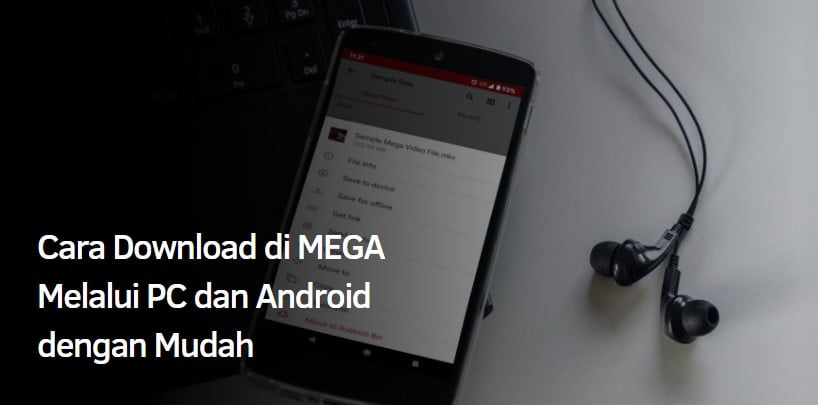
Cara Download di MEGA Melalui Android
Selain PC, Anda juga dapat mengunduh melalui Android. Anda dapat mengunduh file ke MEGA melalui browser HP, tetapi jika ukuran file terlalu besar, MEGA akan meminta Anda untuk menggunakan aplikasi tersebut. Oleh karena itu, penulis hanya menyertakan langkah-langkah yang diperlukan untuk menggunakan aplikasi. Pastikan perangkat Android Anda terhubung ke Wi-Fi terlebih dahulu!
1. Download Aplikasi MEGA di Android
Pertama, Anda perlu menginstal aplikasi MEGA di perangkat Android Anda. Buka Google Play Store dan masukkan kata kunci “mega” di kotak pencarian. Atau, jika Anda membaca artikel ini di perangkat Android Anda, klik tautan ini untuk mengunduhnya. Tunggu aplikasi untuk menginstal dan membuka aplikasi.
2. Hubungkan Aplikasi dengan Akun MEGA
Saat Anda membuka aplikasi, Anda akan diminta untuk membuat akun atau masuk. Jika Anda belum memiliki akun MEGA, proses pembuatan akun tidak jauh berbeda dengan PC. Anda hanya perlu memasukkan beberapa informasi di bidang yang tersedia, periksa daftar persyaratan layanan dan tekan tombol Buat Akun.
Selanjutnya, Anda harus masuk ke pengaturan aplikasi. Pengaturan yang dimaksud memungkinkan aplikasi untuk mengakses foto, media, dan file. Anda juga dapat mengaktifkan unggahan kamera, sehingga setiap kali Anda mengambil foto dari kamera, itu akan langsung diunggah ke media MEGA Anda. Jika Anda tidak ingin mengaktifkan fungsi ini, tekan tombol Lewati.
3. Klik Link File untuk Mulai Download
Setelah aplikasi siap digunakan, Anda dapat membuka link download melalui browser HP. Anda akan memiliki dua opsi: “Unduh” dan “Buka di MEGA”. Pilih opsi kedua untuk mengunduh melalui aplikasi. Kemudian pilih menu “Simpan ke perangkat”. Proses pengunduhan juga akan dilakukan.
Jika Anda ingin membuka file melalui pengelola file di masa mendatang, direktori penyimpanan MEGA akan default ke “/ storage / emulated / 0 / MEGA / MEGA Downloads”. Namun, lokasi ini mungkin tidak sama persis dengan perangkat Anda. Penulis yang sama menggunakan Xiaomi MiA1 ketika mencoba mengunduh file ke MEGA.
Nah, itulah beberapa cara download MEGA di PC dan Android. Tidak begitu sulit, bukan? MEGA benar-benar pilihan yang tepat jika Anda ingin mendownload file dengan cepat, apalagi jika file yang didownload bersifat rahasia. Sudahkah Anda mencoba cara di atas? Bagikan pengalaman mengunduh Anda di kolom komentar. Selamat mengunduh!